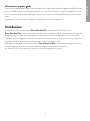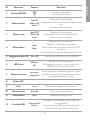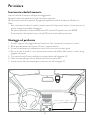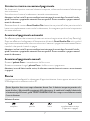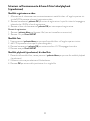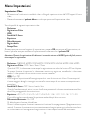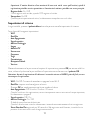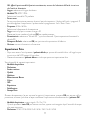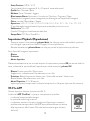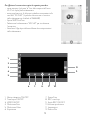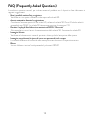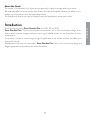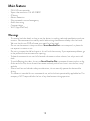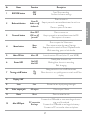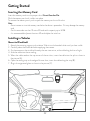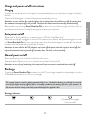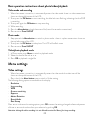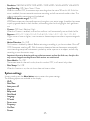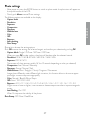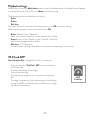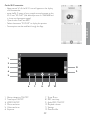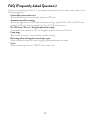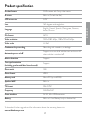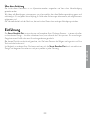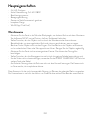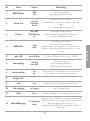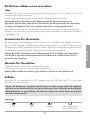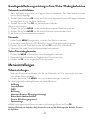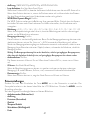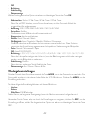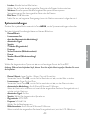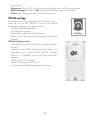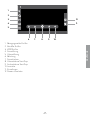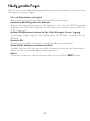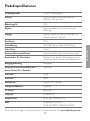Midland Street Guardian Manuale del proprietario
- Categoria
- Registratori di unità
- Tipo
- Manuale del proprietario
Questo manuale è adatto anche per
La pagina si sta caricando...

1
ITALIANO
Informazioni su questa guida
Il contenuto del presente documento viene divulgato solo a scopo informativo ed è soggetto a modifiche senza
preavviso. Abbiamo fatto il possibile per garantire che il presente manuale sia preciso e completo. Tuttavia,
non ci assumiamo alcuna responsabilità per eventuali errori e omissioni che potrebbero essere stati commessi
e fatti.
Il produttore si riserva il diritto di modificare le specifiche tecniche senza preavviso.
Introduzione
Vi ringraziamo per aver acquistato Street Guardian Flat, la videocamera Full HD da auto.
Street Guardian Flat è robusta e compatta, è dotata di un design moderno, ma soprattutto è in grado
di registrare ogni singolo istante del percorso, per essere un testimone adabile in caso d’imprevisti.
Il prodotto è stato progettato in modo da non ostruire la visuale durante la guida, conservare l’aspetto
originale del veicolo e garantire prove concrete in caso di incidenti stradali.
Se paragonata alle altre videocamere da auto, Street Guardian Flat si evidenzia per il design esclusivo e
l’aspetto elegante, che ne consente una perfetta integrazione all’interno del veicolo.
Un dispositivo di classe superiore, elaborato in base alle esigenze di chi guida!

2
Principali funzioni
• Videocamera Full HD da auto
• Risoluzione video Super HD 1080P
• Accelerometro (G sensor)
• Rilevazione del movimento
• Salvataggio file SOS in caso di emergenza
• Salvataggio dati audio
• Design super compatto
• Wi-Fi (App FinalCam)
Avvertenze
• Il manuale d’uso contiene dettagli su utilizzo, funzionamento, specifiche tecniche e precauzioni.
Si consiglia di leggere attentamente l’intero manuale prima di utilizzare il prodotto e conservare il
manuale anche in seguito. Ci auguriamo che i nostri prodotti siano di vostra soddisfazione e possano
esservi utili per molto tempo!
• Non utilizzate la videocamera in condizioni di umidità. Street Guardian Flat non è impermeabile, per
cui deve essere tenuta lontano dall’acqua e non deve essere esposta alla pioggia.
• Non provare ad aprire l’involucro né tentare riparazioni in proprio, questo farà decadere automa-
ticamente la garanzia. In caso di problemi ai componenti della macchina, rivolgersi a un centro di
manutenzione professionale per la riparazione
• Per la pulizia non utilizzare sostanze chimiche, solventi o detergenti, ma unicamente un panno mor-
bido inumidito.
• Per evitare eetti negativi sul video, non utilizzare Street Guardian Flat in presenza di polvere o
nebbia eccessive
• Alla fine del suo ciclo di vita non smaltire la videocamera in modo casuale e non gettarla nel fuoco:
potrebbe esplodere.
• In base alle leggi locali e alle osservazioni sulla sicurezza dei veicoli, non operare manualmente il
dispositivo durante la guida
• La presente telecamera è destinata ad un uso non commerciale, nei limiti autorizzati dalla legisla-
zione applicabile. La società NON è responsabile per la perdita di dati/contenuto durante il funzio-
namento del dispositivo.

3
ITALIANO
Contenuto della confezione
• Videocamera da auto Street Guardian Flat
• Cavo con presa accendisigari 12V
• Cavo per collegamento al PC
• Supporto di fissaggio adesivo x 2
Note sull’installazione
• Per ottenere la migliore visione ad ampio raggio, installare il dispositivo vicino allo specchietto re-
trovisore interno. NON installare la telecamera in una posizione tale da ostruire la visione durante la
guida.
• Accertarsi che l’obiettivo sia posto entro il campo di pulizia delle spazzole del tergicristallo per ga-
rantire una chiara visione anche quando piove.
• Non toccare l’obiettivo con le dita per evitare di sporcare la lente e creare così video o foto non
chiare. Pulire la lente periodicamente.
• Non installare il dispositivo su un finestrino oscurato per non danneggiare la pellicola di oscura-
mento.
• Accertarsi che la posizione di installazione non sia ostacolata dal finestrino oscurato.

4
Descrizione delle parti
8.
1.
3.2.
4.
5.
6.
7.
10.
11.
12.
9.

5
ITALIANO
Nr Nome tasto Funzione Descrizione
1 Pulsante REC/OK
REC
OK
Start/Stop registrazione
Conferma voci nel menu
2 Pulsante indietro
Zoom IN
Audio on-o
indietro
Premere per zoom immagine
Tenere premuto per attivare/disattivare registrazione
audio
Opzione precedente nel menu
3 Pulsante avanti
Zoom OUT
WiFi on-o
avanti
Premere per zoom immagine
Tenere premuto per attivare/disattivare WiFi
Opzione successiva nel menu
4 Pulsante Menu
Menu
Mode
Premere per aprire menu video
Premere 2 volte per menu impostazioni
Tenere premuto per passare alla modalità Foto/ Ri-
produzione
Durante Registrazione premere per bloccare file video
5 Alloggiamento Micro SD Micro SD Inserire la micro SD (classe 10, max 32GB)
6 LED di stato
LED Rosso
Blu
Blu fisso quando l’unità è accesa
Blu lampeggiante quando l’unità sta registrando
Rosso mentre la batteria è in ricarica
7 Pulsante accensione
Accensione
spegnimento
Tenere premuto per accendere/spegnere la camera
Quando la camera è accesa, premere velocemente
per spegnere/accendere il display
8 Display 2.45”
9 Lente Lente Ruotare la lente regolando l’inquadratura
10 Jack uscita video Uscita AV Uscita video composito 2.5mm
11 Pulsante Reset Reset Premere per resettare l’unità
12 Porta Mini USB
Connessione PC
Ricarica
Connettere il cavo USB per iniziare a registrare
all’avvio dell’auto
Connettere il cavo USB per ricaricare la batteria
Connettere al PC per trasferire video e foto

6
Per iniziare
Inserimento scheda di memoria
Inserire la scheda di memoria nell’apposito alloggiamento.
Spingere la scheda di memoria fino a farla scattare in posizione.
Per rimuovere la scheda di memoria: Spingere per espellere la scheda di memoria dalla fessura.
Note:
• Non rimuovere né inserire la scheda di memoria quando il dispositivo è acceso. In caso contrario la
scheda di memoria potrebbe danneggiarsi.
• Per questa telecamera utilizzare schede micro SD di classe 10 (capacità massima 32GB).
• Si raccomanda di formattare le micro schede SD prima di utilizzarle la prima volta.
Montaggio sul parabrezza
1. Fissare il supporto di fissaggio adesivo al dispositivo. Farlo scorrere fino a sentire uno scatto.
2. Pulire accuratamente il vetro prima di fissare il supporto adesivo.
3. Fissate la videocamera sul parabrezza in modo da non ostruire la visuale di guida
4. Per non essere di intralcio, il cavo deve essere nascosto nel sotto della vettura in modo da rag-
giungere il piantone.
5. Ora inserite il cavo all’interno della fessura come indicato nell’immagine (A)
6. Fatelo scorrere nella guarnizione del piantone fino al cruscotto (B).
7. Inserite la presa del cavo accendisigari come mostrato nell’immagine (C).
(A)
(B)
(C)

7
ITALIANO
Istruzioni su ricarica e accensione/spegnimento
Per alimentare il dispositivo e caricare la batteria incorporata, utilizzare esclusivamente l’adattatore per
auto in dotazione.
Una volta avviato il motore, la telecamera si accende automaticamente.
Attenzione: in alcuni veicoli la presa accendisigari non interrompe la corrente dopo l’arresto del veicolo,
quindi l’accensione e spegnimento automatici non sono possibili. Occorre accendere e spegnere manual-
mente la videocamera.
Raccomandiamo di ricaricare Street Guardian Flat almeno due ore prima dell’utilizzo per evitare che la
batteria sia completamente scarica e che la videocamera, di conseguenza, perda tutte le impostazioni
che avete selezionato.
Accensione/spegnimento automatici
Per eettuare riprese video ininterrotte, è necessario attivare la registrazione ciclica (Loop Recording).
Dopo aver eettuato il collegamento all’alimentazione del veicolo, Street Guardian Flat sarà in grado di
registrare automaticamente dei video una volta avviato il mezzo e si spegnerà automaticamente memo-
rizzando il video quando il veicolo si spegne.
Attenzione: in alcuni veicoli la presa accendisigari non interrompe la corrente dopo l’arresto del veicolo,
quindi l’accensione e spegnimento automatici non sono possibili. Occorre accendere e spegnere manual-
mente la videocamera.
Accensione/spegnimento manuali
Premere il pulsante Power: si accenderanno i led blu e rosso.
Premere nuovamente a lungo il pulsante Power: i led blu e rosso si spegneranno.
Attenzione: in caso di batteria molto scarica, la videocamera emetterà un avviso sonoro e successivamente
si spegnerà.
Ricarica
La ricarica avviene collegando la videocamera all’apposito adattatore da auto oppure attraverso il cavo
USB collegato ad un caricatore o ad un PC.
Questo dispositivo deve essere sempre alimentato durante l’uso: la batteria incorporata permette sola-
mente di salvare i file prima dello spegnimento della videocamera. In condizioni di standby la batteria ha
un’autonomia di pochi minuti, quindi STREET GUARDIAN FLAT deve sempre essere alimentata tramite
il cavo in dotazione.
Indicatori di carica:
completa parziale bassa completamente scarica
(l’apparato si spegne)

8
Istruzioni sul funzionamento di base di foto/video/playback
(riproduzione)
Modalità registrazione e video
1. All’accensione la videocamera entra automaticamente in modalità video: sull’angolo superiore sini-
stro dell’LCD è presente un’icona di registrazione video;
2. Premere brevemente il pulsante OK per avviare la registrazione: la spia blu inizierà a lampeggiare,
indicando che il DVR è in fase di registrazione;
3. Premere un’altra volta brevemente il pulsante OK per interrompere la registrazione.
Durante la registrazione:
1. Premere il pulsante Menu per bloccare il file (non verrà cancellato e sovrascritto)
2. Premere < o > per Zoom IN/OUT
Modalità foto
1. Tenere premuto il pulsante Menu per passare alla modalità foto: sull’angolo superiore sinistro
2. dell’LCD è presente un’icona per la ripresa fotografica;
3. Premere brevemente il pulsante OK per scattare una foto. L’LCD lampeggerà una volta.
4. Premere < o > per Zoom IN/OUT
Modalità playback (riproduzione) di video/foto
1. Partendo dalla modalità foto, tenere premuto il pulsante Menu per passare alla modalità playback
(riproduzione)
2. Utilizzate i tasti < o > per selezionare il file desiderato.
3. Premere OK per entrare nella riproduzione di un singolo file.

9
ITALIANO
Menu Impostazioni
Impostazioni Video
• All’accensione l’unità entra in modalità video: sull’angolo superiore sinistro dell’LCD apparirà l’icona
video;
• Premere brevemente il pulsante Menu una volta per passare ad Impostazione video
Sono disponibili le seguenti impostazioni video:
• Risoluzione
• Registrazione Ciclica
• WDR
• Sensibilità G-Sensor
• Esposizione
• Rileva Movimento
• Registra Audio
• Stampa Data
Premere < o > per scorrere le opzioni di impostazione, premere OK per entrare nell’impostazione, uti-
lizzare il pulsante < o > per modificare l’impostazione e confermare con il pulsante OK.
Attenzione: Durante la registrazione del video non è consentito entrare nel MENU; prima di farlo, occorre
interrompere la registrazione.
• Risoluzione: 1080FHD 30FPS/ 720P 60FPS / 720P 30FPS / WVGA 30FPS/ VGA 30FPS
• Registrazione Ciclica: OFF / 3min / 5min / 10min
Quando è OFF, la videocamera interrompe la registrazione una volta che la micro SD card è piena.
Se questa funzione è impostata, la videocamera continua a registrare, cancellando i video meno
recenti. I video protetti da sovrascrittura non saranno cancellati.
• WDR: On / O
• WDR migliora l’esposizione dell’immagine quando vi sono forti contrasti di luce. Consente quindi
di avere maggiori dettagli in immagini scure e nello stesso tempo di non avere sovraesposizione in
controluce
• Sensibilità G-Sensor: OFF / bassa / media / alta
Quando l’accelerometro è attivo, in caso di collisione permette di salvare automaticamente e bloc-
care il file, proteggendolo da sovrascrittura.
• Esposizione: +2.0 / +1.7 / +1.3 / +1.0 / +0.7 / +0.3 / 0.0 / -0.3 / -0.7 / -1.0 / -1.3 / -1.7 / -2.0
E’ possibile regolare manualmente l’esposizione rendendola più chiara o scura.
• Rilevamento Movimento: On / O
Di default questa funzione è disabilitata.
Prima di utilizzare questa funzione è necessario disattivare l’autospegnimento (Spegnimento auto-
matico). Il sensore di movimento avvia automaticamente la registrazione ogni volta che viene rileva-
to un movimento e di conseguenza la registrazione si interrompe al cessare del movimento.

10
Importante: Il motion detection rileva movimenti di una certa entità e non quelli minimi; quindi la
registrazione potrebbe avvenire spezzettata se il movimento è minimo e potrebbe non essere percepito.
• Registra Audio: On / O
L’unità registra audio e video; quando OFF registra solo video.
• Stampa data: On/O
Quando questa impostazione è attiva, la videocamera stampa data e ora sul video.
Impostazioni di sistema
In ogni modalità, premere il pulsante Menu due volte per entrare nelle impostazioni di sistema
Sono disponibili le seguenti impostazioni:
• Wi-Fi
• Data/Ora
• Auto Spegnimento
• Segnale acustico
• Monitor Parcheggio
• Lingua
• Modalità TV
• Screen saver
• Frequenza
• Targa
• Formattazione
• Reimposta Default
• Versione
Premere brevemente < / > per scorrere le opzioni di impostazione, premere OK per entrare nella fun-
zione, utilizzare il pulsante < / > per modificare l’impostazione e confermare con il pulsante OK.
Attenzione: durante la registrazione del video non è consentito entrare nel MENU; prima di farlo, occorre
interrompere la registrazione.
• Wi-Fi: On/O. Consente di accendere o spegnere la rete Wi-Fi
• Data/Ora: imposta anno/mese/giorno ed orario
Premere OK per cambiare campo e < / > per cambiare il valore
• Auto Spegnimento: O / 3 minuti / 5 minuti / 10 minuti
Quando l’unità non è in registrazione, se non viene premuto nessun tasto entro il tempo impostato,
la videocamera si spegnerà.
• Segnale acustico: O / On
• Monitor Parcheggio: On / O
Di default questa funzione è disattivata.
Quando il veicolo viene urtato la videocamera si accende automaticamente ed inizia a registrare.
Street Guardian Flat registrerà per 30 secondi e il file registrato verrà bloccato, in modo che sia
protetto da sovrascrittura in caso di registrazione ciclica.

11
ITALIANO
NB: anché questa modalità funzioni correttamente, occorre che la batteria dell’unità sia carica o
che l’unità sia alimentata.
• Lingua: selezionare la lingua desiderata
• Modalità TV: NTSC / PAL
Selezionare la modalità TV preferita
• Screen saver
Se nessun pulsante viene premuto durante il periodo impostato, il display dell’unità si spegnerà. È
possibile regolare il tempo entro il quale avviene lo spegnimento: 1min / 3min / 5min
• Frequenza: 50Hz / 60Hz
Selezionare la frequenza di alimentazione
• Targa: inserire il proprio numero di targa o ID
Premere < / > per cambiare il valore e OK per cambiare campo
• Formattazione: selezionare “Scheda SD “, quindi confermare. Questa operazione formatterà la
scheda SD
• Reimposta Default: selezionare OK per ripristinare le impostazioni di fabbrica
• Versione: mostra informazioni sulla versione
Impostazioni Foto
• Dopo aver acceso l’unità premere il pulsante Mode per passare alla modalità foto: sull’angolo supe-
riore sinistro dell’LCD apparirà l’icona foto;
• Premere brevemente il pulsante Menu una volta per passare a impostazione foto
Sono disponibili le seguenti impostazioni:
• Modalità Acquisizione
• Risoluzione
• Scatto continuo
• Qualità
• Nitidezza
• Bilanciamento Bianco
• Colore
• ISO
• Esposizione
• Stabilizzatore
• Stampa Data
Premere brevemente < / > per scorrere le opzioni di impostazione, premere OK per entrare nell’im-
postazione, utilizzare il pulsante < / > per modificare l’impostazione e confermare con il pulsante OK.
• Modalità Acquisizione: scatto singolo / 2s / 5s / 10s
Quando premete il tasto OK per scattare una foto, questa verrà eseguita dopo l’intervallo di tempo
che avete impostato.
• Risoluzione: 12 M / 10 M / 8 M / 5 M / 3 M / 2 M / 1.3 M / VGA

12
• Scatto Continuo: O/ 3 / 5 / 10
L’unità scatterà foto in sequenza (3, 5 o 10 secondi, come selezionato)
• Qualità:Alta / Normale / Bassa
• Nitidezza: Forte / Normale / Leggera
• Bilanciamento Bianco: Automatico / Luce diurna / Nuvoloso / Tungsteno / Neon
Selezionando la sorgente luminosa adeguata è possibile migliorare la qualità dell’immagine.
• Colore: normale / Bianco&nero / Seppia
• Esposizione: +2.0 / +1.7 / +1.3 / +1.0 / +0.7 / +0.3 / 0.0 / -0.3 / -0.7 / -1.0 / -1.3 / -1.7 / -2.0
E’ possibile regolare manualmente l’esposizione rendendola più chiara o scura.
• Stabilizzatore: On / O
Quando ON migliora la stabilizzazione delle foto
• Stampa Data: O / Data / Data&Ora
Impostazioni Playback (Riproduzione)
• Dopo aver acceso l’unità premere il pulsante Mode due volte per passare alla modalità riproduzio-
ne: sull’angolo superiore sinistro dell’LCD apparirà l’icona riproduzione;
• Premere brevemente il pulsante Menu una volta per passare ad impostazione riproduzione.
Sono disponibili le seguenti impostazioni:
• Elimina
• Protezione
• Mostra diapositive
Premere brevemente < / > per scorrere le opzioni di impostazione, premere OK per entrare nella fun-
zione, utilizzare < / > per modificare l’impostazione e confermare con il pulsante OK.
• Elimina: Elimina questo file / Elimina tutto
Scegliere se si vuole eliminare il file selezionato o tutti i file.
• Protezione: Blocca file corrente / blocca tutto / sblocca file corrente / sblocca tutto
Blocca/sblocca il file selezionato o tutti i files.
• Mostra Diapositive: 2 / 5 / 8 secondi
Imposta per quanto tempo viene visualizzata l’anteprima di un file prima di passare alla successiva
WI-FI e APP
Questo dispositivo è dotato di connessione Wi-Fi.
Installando l’APP “FinalCam” sul proprio smartphone sarà possibile:
• visualizzare l’anteprima delle immagini
• far partire/fermare la registrazione
• visualizzare e scaricare sul proprio smartphone i file presenti in memoria
• modificare alcune impostazioni (dall’APP è possibile modificare solo alcune
delle impostazioni della Camera. Per tutte le altre occorre agire dal menu
dell’unità)
APP
FinalCam

13
ITALIANO
Per eettuare la connessione seguire la seguente procedura:
• tener premuto il pulsante “>” fino alla comparsa dell’icona
Wi-Fi sul display della videocamera
• entrare nel menu wi-fi del proprio telefono e connettersi alla
rete Wifi “SG FLAT” (la password è mostrata sul monitor
della videocamera e di default è 12345678)
• Aprire l’APP FinalCam
• Selezionare la videocamera “SG FLAT” per visualizzarne
l’anteprima
• Attraverso l’App è possibile modificare alcune impostazioni
della videocamera
1. Motion detection ON/OFF
2. Time Lapse ON/OFF
3. WDR ON/OFF
4. Risoluzione Foto
5. Risoluzione Video
6. Esposizione
7. Scatta Foto
8. REC start/stop
9. Audio REC ON/OFF
10. Volume riproduzione
11. Impostazioni
12. Scarica File
1.
2.
3.
4.
5.
6.
7. 8. 9. 10.
12.
11.

14
FAQ (Frequently Asked Questions)
In condizioni operative normali, per risolvere eventuali problemi con il dispositivo fare riferimento ai
seguenti suggerimenti.
• Non è possibile scattare foto e registrare
Verificare se vi sia spazio suciente a tale scopo nella scheda SD.
• Arresto automatico durante la registrazione
Considerata l’enorme quantità di dati video HD, utilizzare la scheda SD Classe 10 ad alta velocità
compatibile con SDHC. La scheda SD deve essere provvista di marcatura C10.
• Durante il replay di foto/video viene mostrato sull’LCD il ”file errato”
File incompleti a causa di errori di memorizzazione della scheda SD. Formattare la scheda SD.
• Immagine sfocata
Verificare se la lente mostri tracce di sporcizia o ditate; pulire la lente prima delle riprese.
• Immagine scura durante le riprese di scene con presenza di cielo o acqua
• La notevole dierenza di luminosità nella scena può essere dovuta ad un’esposizione errata.
• Blocco
In caso di blocco riavviare l’unità premendo il pulsante di RESET.

15
ITALIANO
Specifiche del prodotto
Caratteristiche del prodotto Video camera FHD con sensore video Sony
Accelerometro integrato (per proteggere il file in caso di collisione)
Dimensioni LCD 2.45”
Lente 130° HD grandangolo
Lingua Inglese, Francese, Spagnolo, Portoghese, Tedesco,
Italiano, Russo
Formato Video MOV
Risoluzione Video 1920x1080 30fps, 1280x720 60/30fps
Codec Video H. 264
Registrazione in loop Registrazione continua, nessuna interruzione
Accensione/spegnimento automatici Supportati accensione all’avvio del veicolo e spe-
gnimento all’arresto del veicolo.
Rilevamento di movimento supportato
Anno/Mese/Giorno/Ora/Minuti supportato
Risoluzione Foto 12M
Formato Foto JPEG
Scheda di memoria Micro SD (fino a 32GB)
Microfono / Altoparlante Integrato
Formato TV PAL/NTSC
Frequenza 50HZ/60HZ
Alimentazione 5V 1A, connettore Mini USB
Batteria Li-Ion integrata (solo per finalizzare i video)
Per scaricare eventuali aggiornamenti firmware e per informazioni sulla garanzia visitate il sito
www.midlandeurope.com
La pagina si sta caricando...
La pagina si sta caricando...
La pagina si sta caricando...
La pagina si sta caricando...
La pagina si sta caricando...
La pagina si sta caricando...
La pagina si sta caricando...
La pagina si sta caricando...
La pagina si sta caricando...
La pagina si sta caricando...
La pagina si sta caricando...
La pagina si sta caricando...
La pagina si sta caricando...
La pagina si sta caricando...
La pagina si sta caricando...
La pagina si sta caricando...
La pagina si sta caricando...
La pagina si sta caricando...
La pagina si sta caricando...
La pagina si sta caricando...
La pagina si sta caricando...
La pagina si sta caricando...
La pagina si sta caricando...
La pagina si sta caricando...
La pagina si sta caricando...
La pagina si sta caricando...
La pagina si sta caricando...
La pagina si sta caricando...
La pagina si sta caricando...
La pagina si sta caricando...
La pagina si sta caricando...
La pagina si sta caricando...
-
 1
1
-
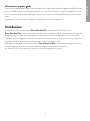 2
2
-
 3
3
-
 4
4
-
 5
5
-
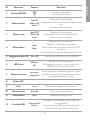 6
6
-
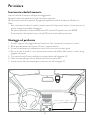 7
7
-
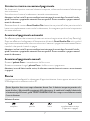 8
8
-
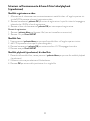 9
9
-
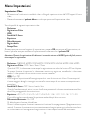 10
10
-
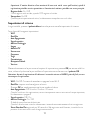 11
11
-
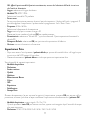 12
12
-
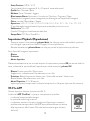 13
13
-
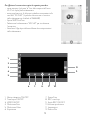 14
14
-
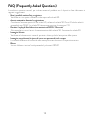 15
15
-
 16
16
-
 17
17
-
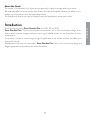 18
18
-
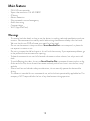 19
19
-
 20
20
-
 21
21
-
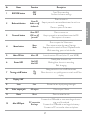 22
22
-
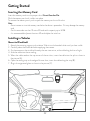 23
23
-
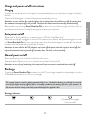 24
24
-
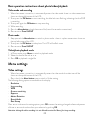 25
25
-
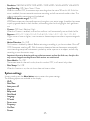 26
26
-
 27
27
-
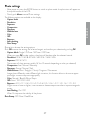 28
28
-
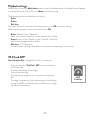 29
29
-
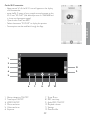 30
30
-
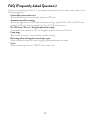 31
31
-
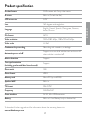 32
32
-
 33
33
-
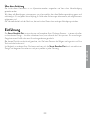 34
34
-
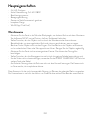 35
35
-
 36
36
-
 37
37
-
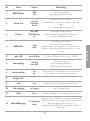 38
38
-
 39
39
-
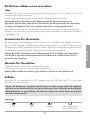 40
40
-
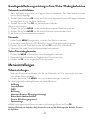 41
41
-
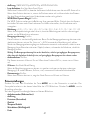 42
42
-
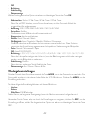 43
43
-
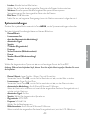 44
44
-
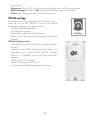 45
45
-
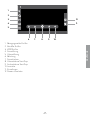 46
46
-
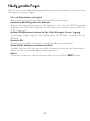 47
47
-
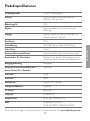 48
48
Midland Street Guardian Manuale del proprietario
- Categoria
- Registratori di unità
- Tipo
- Manuale del proprietario
- Questo manuale è adatto anche per
in altre lingue
Documenti correlati
-
Midland Street Guardian + Manuale utente
-
Midland C1285 Guida utente
-
Midland Street Guardian GPS+, Dashcam Kamera Manuale del proprietario
-
Midland H7+ WIFI Action Kamera, Ultra HD 4K Manuale utente
-
Midland Bike Guardian WiFi, Motorrad/Auto Dashcam Manuale del proprietario
-
Midland H180 Videokamera, 180° Full HD Manuale del proprietario
-
Midland H360 Videokamera, 360° Full HD Manuale del proprietario
-
Midland XTC400 specificazione
-
Midland Bike Guardian, Motorrad Dashcam Manuale del proprietario
-
Midland Truck Guardian Kamerasystem für LKW Manuale del proprietario
Altri documenti
-
AIPTEK DVR-110 GPS Manuale del proprietario
-
TOGUARD CE52 Manuale utente
-
Easypix W510 Neon Manuale utente
-
Easypix AquaPix W510 Neon Istruzioni per l'uso
-
Easypix AquaPix W510 Neon Guida utente
-
iON 4K Manuale utente
-
iON DashCam Guida Rapida
-
Denver CCT-5001MK2 Manuale utente
-
Rollei Actioncam D6 Pro Operation Instuctions
-
Tellur TLL711001 Manuale utente